¶ Manual de Controle de Assinaturas
¶ Menu «Controle de Assinaturas» cadastro de coordenador
1° Passo: Os servidores da Agevisa deve abrir o sistema pelo link: https://visaon.sistemas.ro.gov.br/ e clicar em “Login".
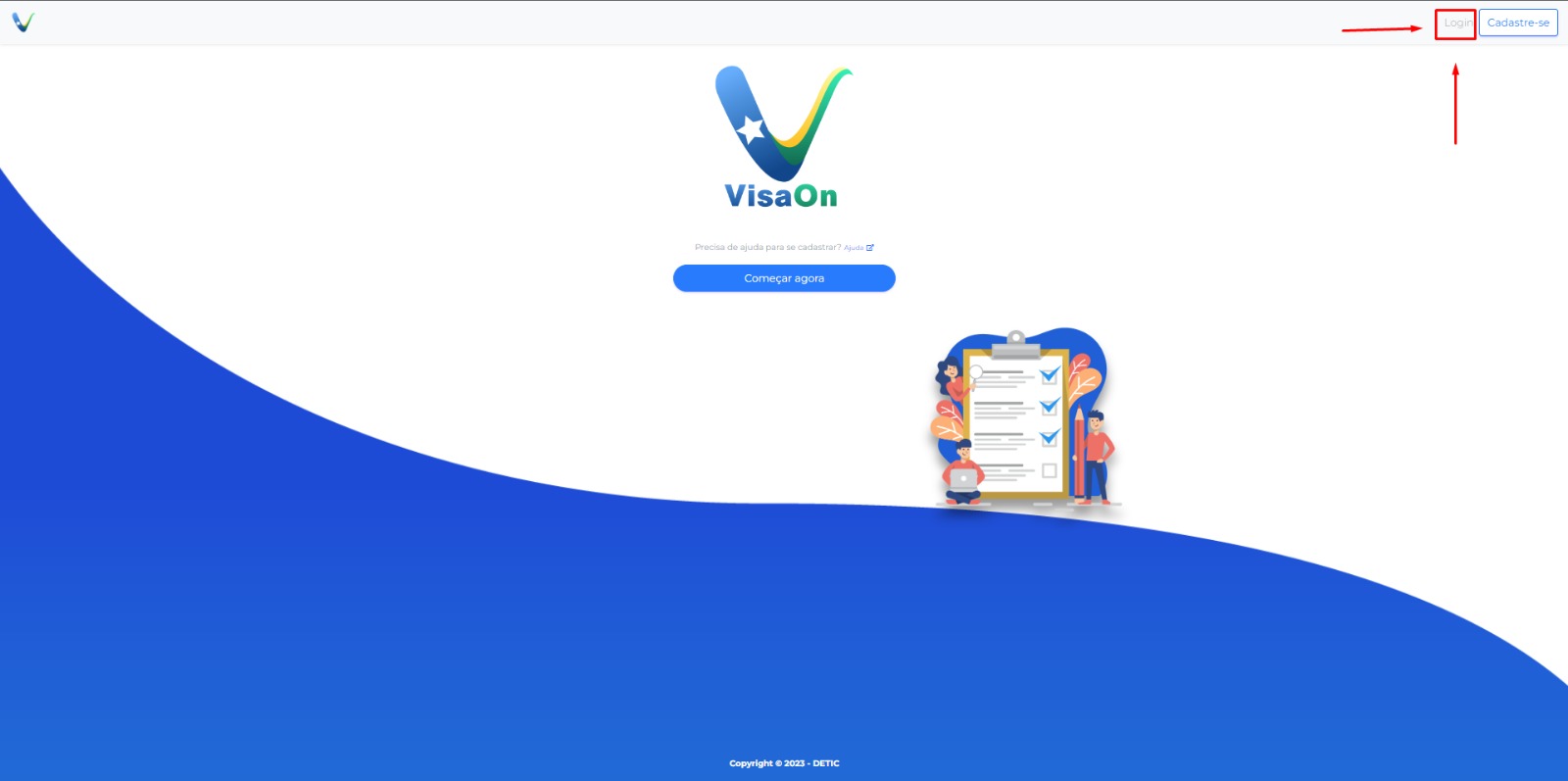

2° Passo: Na tela inicial do sistema visaon, o servidor deve procurar pelo campo «Controle de assinaturas», como mostra a imagem:
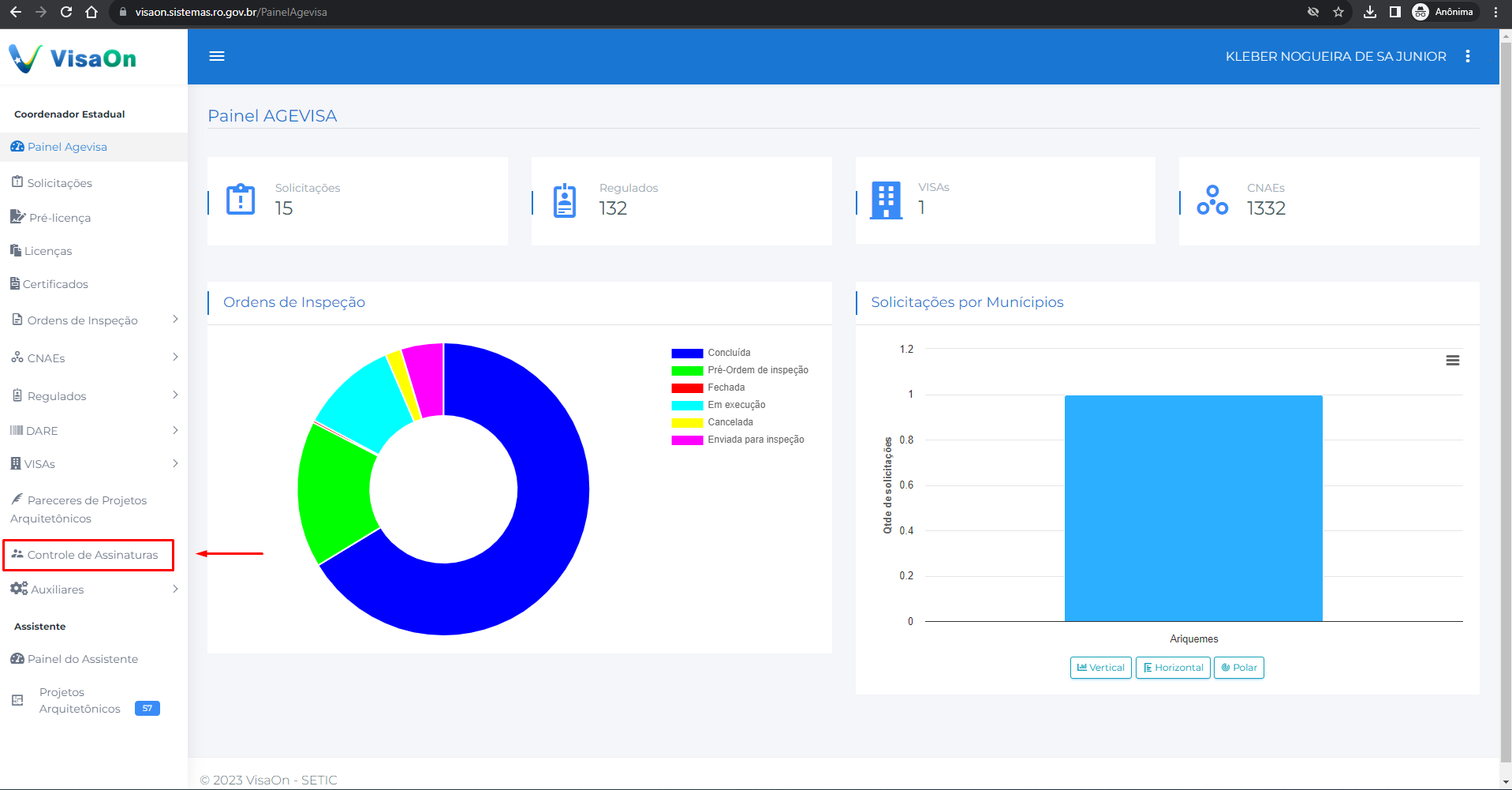
Após ter acessado o campo, vai apaecer a lista de todos os coordenadores «ATIVOS» e «INATIVOS», como mostra a imagem a baixo:
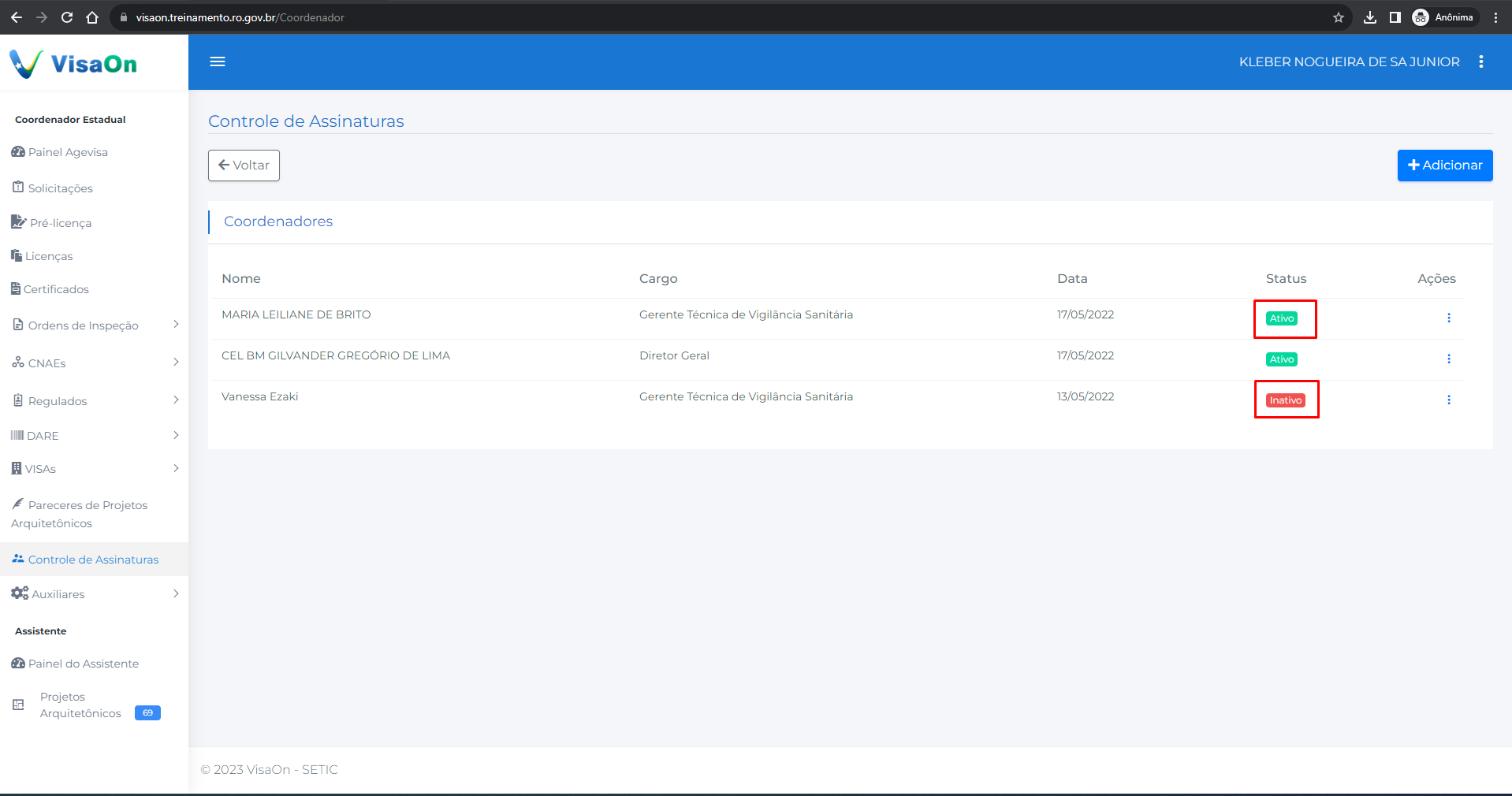
3° Passo: Para adicionar um «Novo Coordenador», basta clicar no botão «Adicionar»
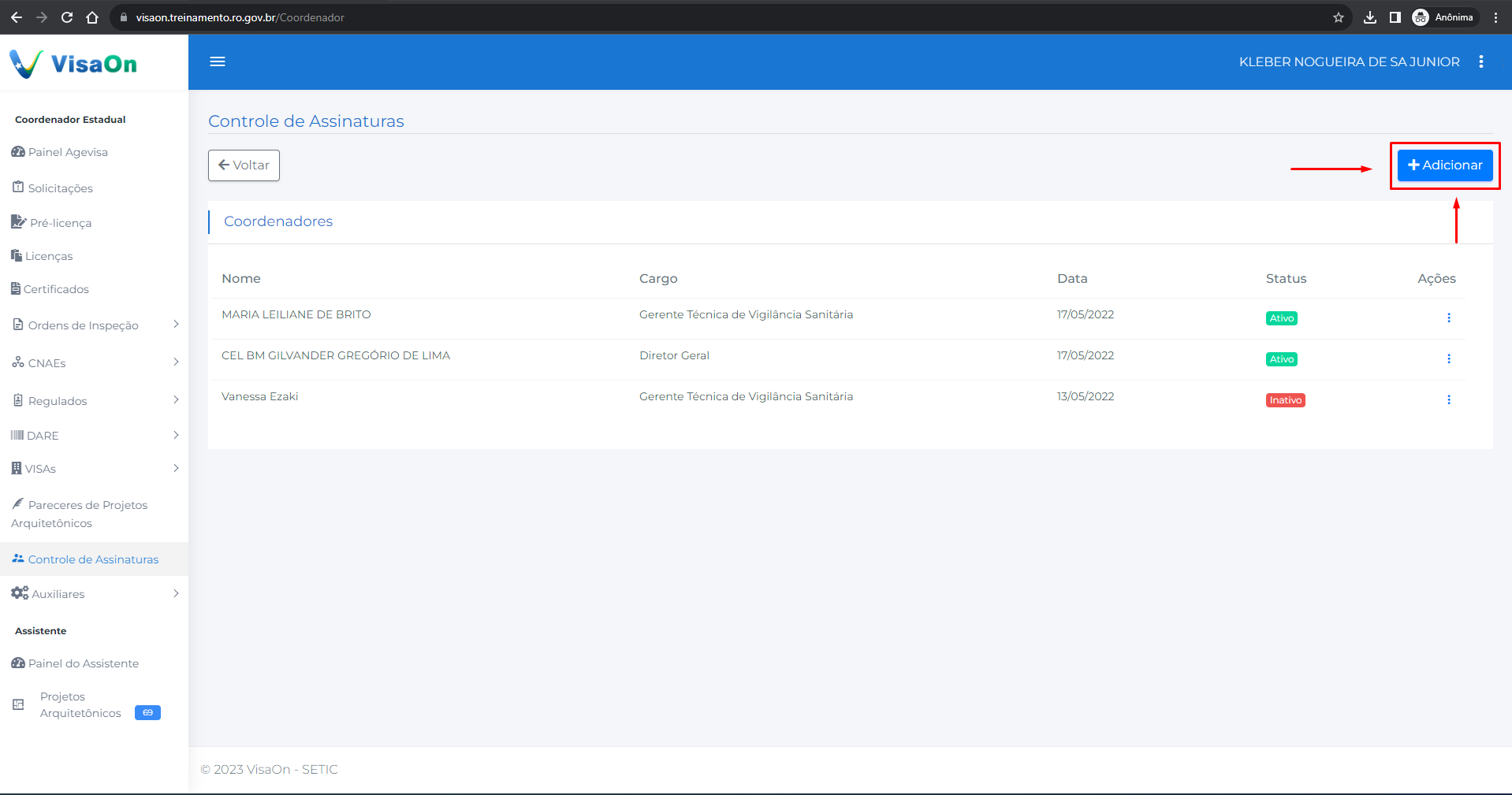
Informar os seguintes dados: Nome e Cargo, corretamente.
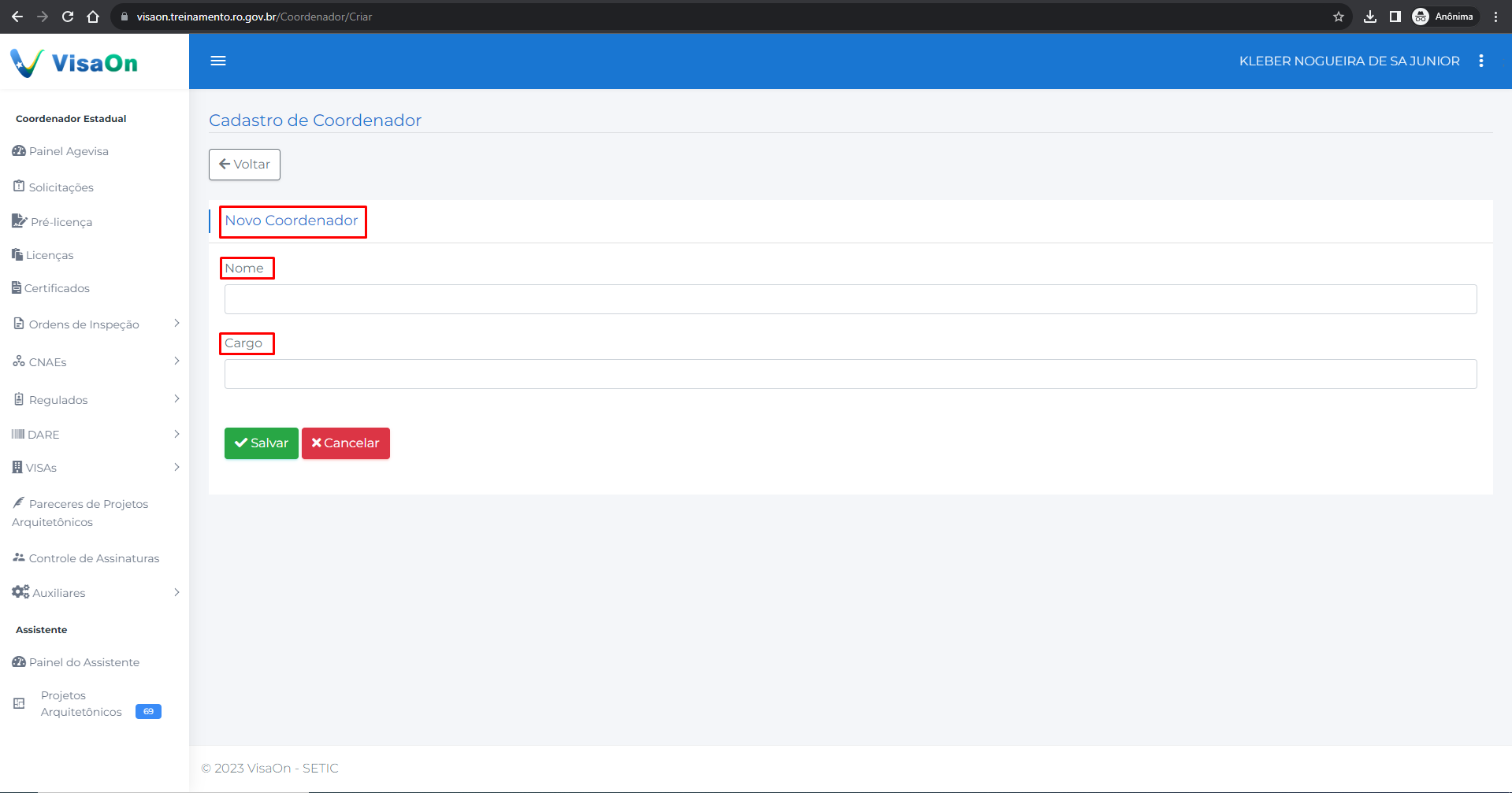
4° Passo: Após inserir todas as informações solicitadas, basta clicar em «Salvar», em seguida o sistema exibirá a seguinte mensagem:
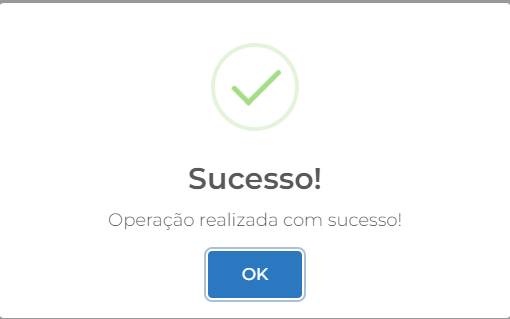
Após o cadastro ser realizado, automaticamente fica com o status «Ativo», conforme a imagem.
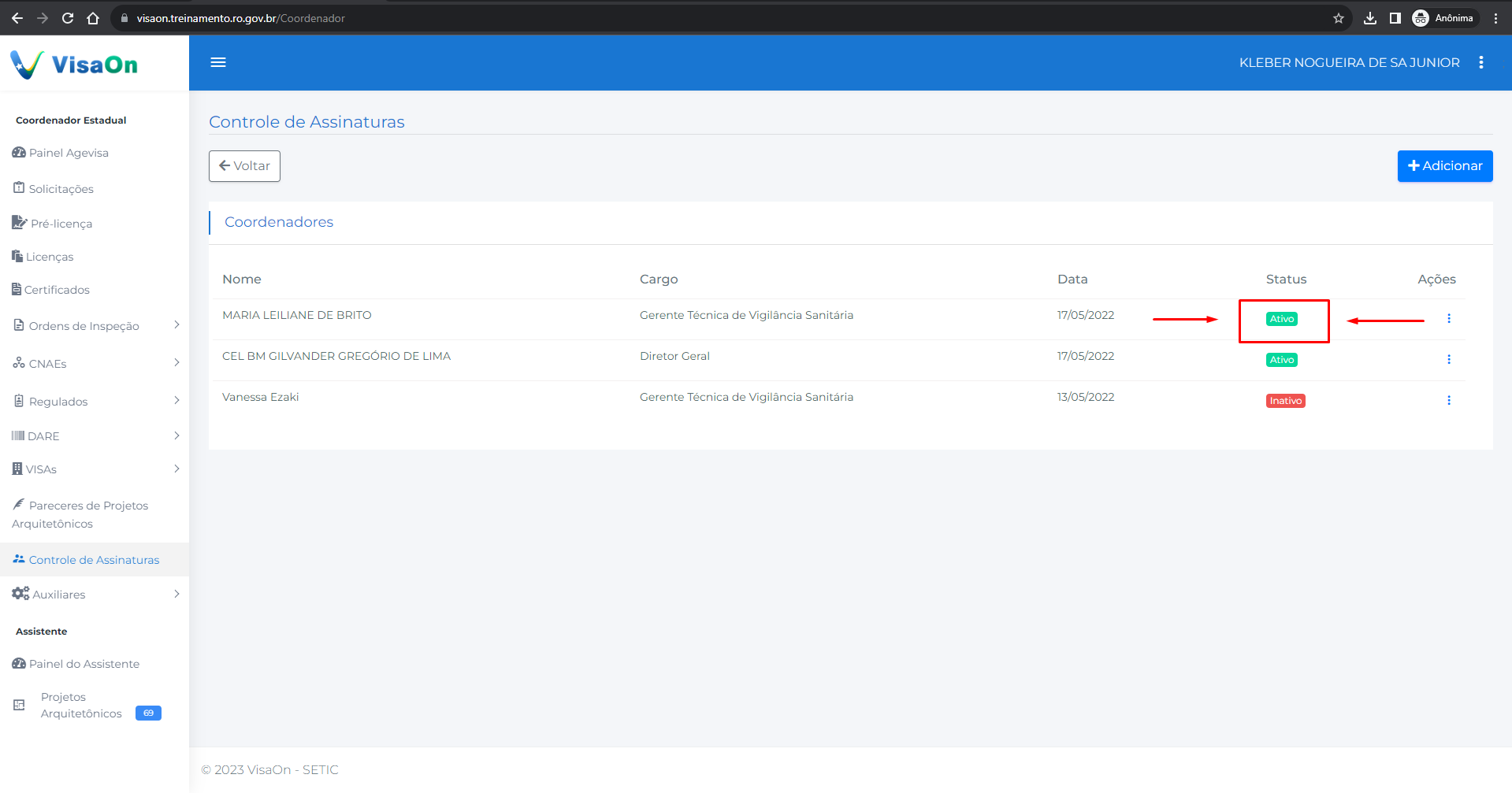
5° Passo: Para editar ou inativar um cadastro, basta clicar nos três pontinhos, conforme imagem abaixo.
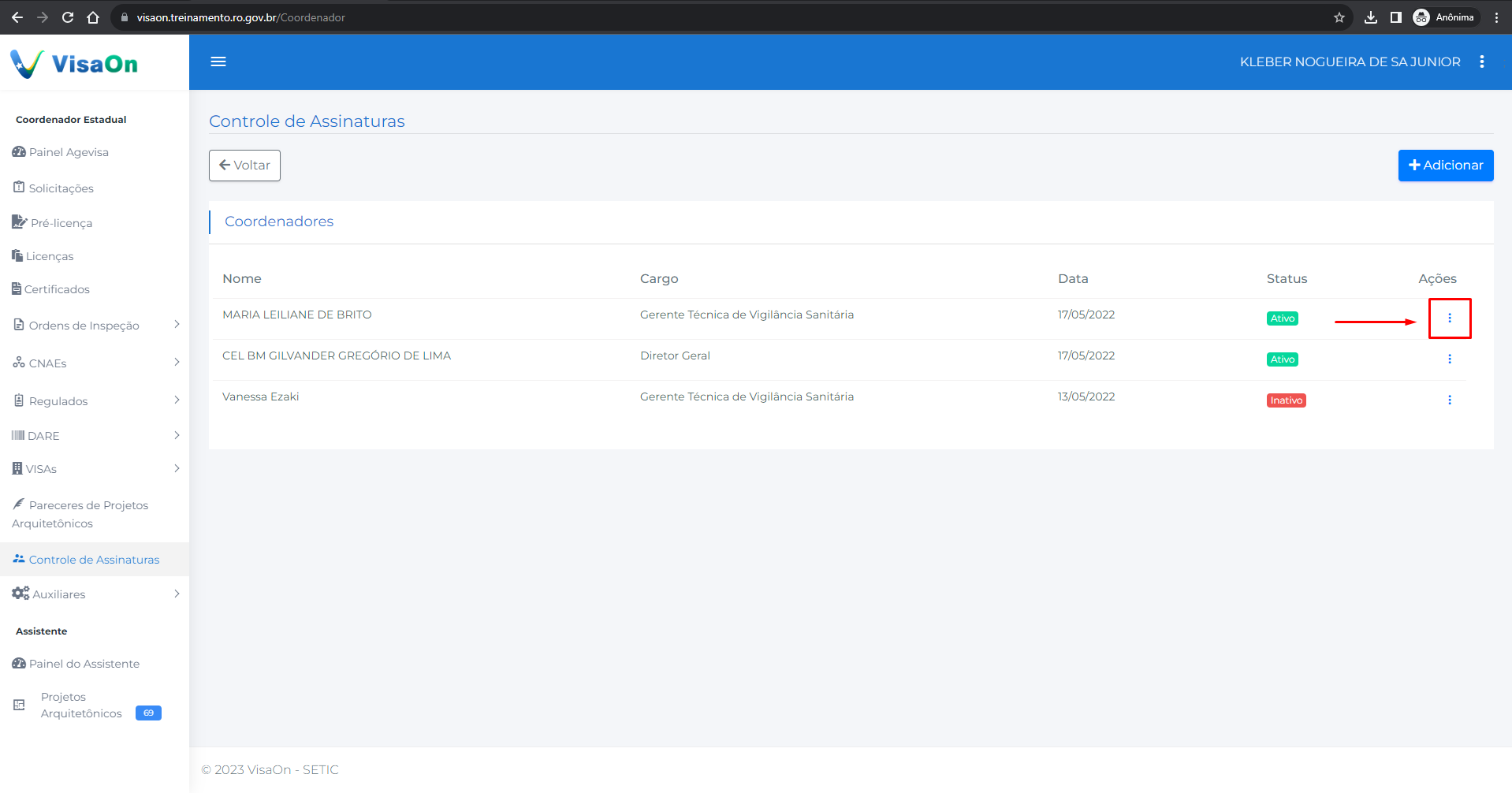
6° Passo: EM seguida selecione a opção de «EDITAR» ou «INATIVAR» coordenador.
Ao editar as informações, basta salvar as alterações realizadas.
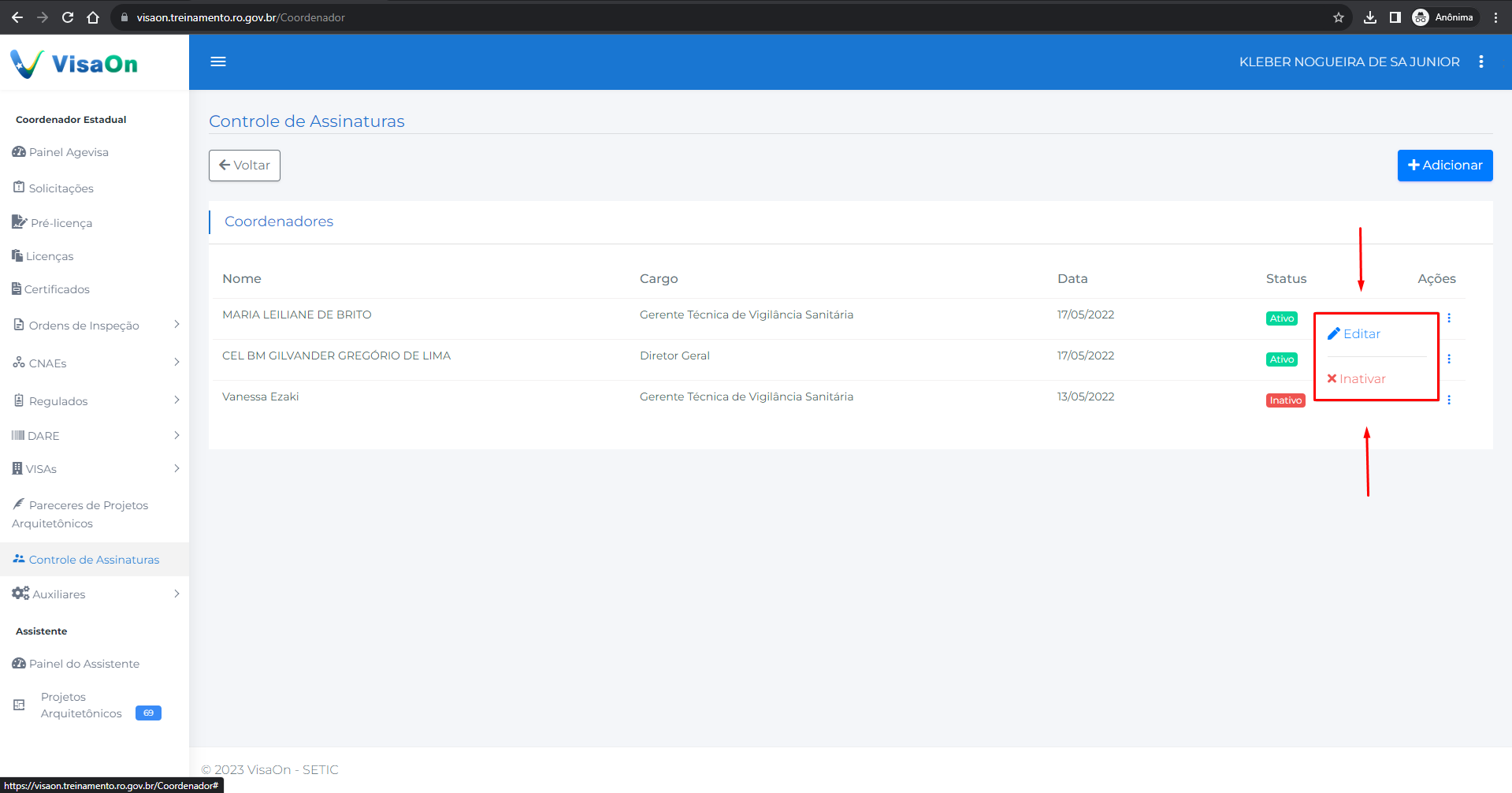
Todos os cadastros ativos dentro do menu «Controle de assinatura» irá consta nos documentos da seguinte forma:
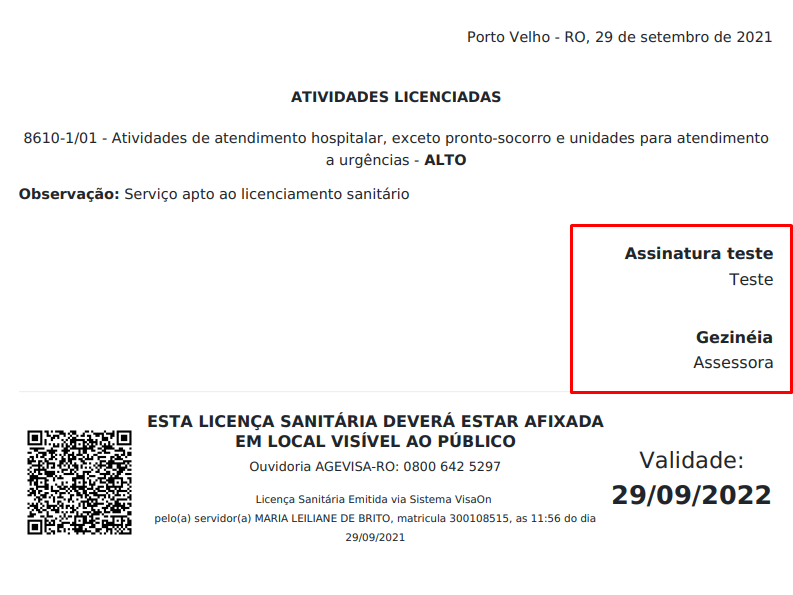
Atenção: Todos que estão com os «STATUS ATIVOS» vão consta no documento. Exemplo: Tem dez coordenadores ativos, os dez vão consta no documento.